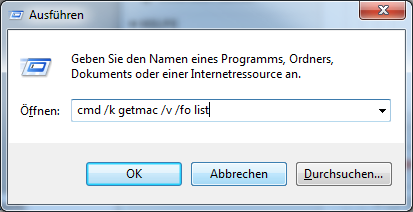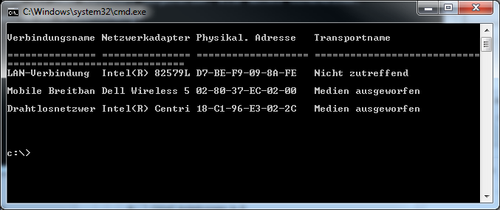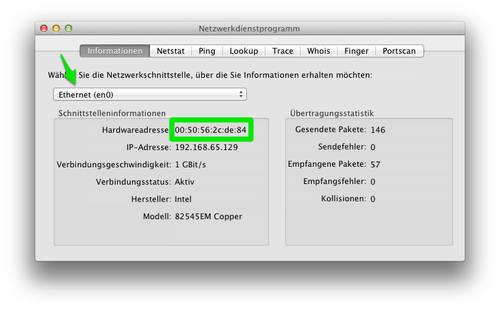Die sogenannte MAC-Adresse (Media Access Control) ist eine eindeutige, physikalische Adresse einer Netzwerkschnittstelle bzw. eines Geräts in einem Netzwerk. Je nach Betriebssystem ermitteln Sie diese auf unterschiedlichen Wegen. Hier zeigen wir Ihnen, wie das geht.
Das Ermitteln der MAC-Adresse in Microsoft Windows, Linux, Apple macOS und Google Chrome OS
Drücken Sie die Windows-Taste und die Taste „R“ gleichzeitig. Ein Fenster mit Eingabefeld erscheint. Geben Sie darin folgenden Befehl ein und bestätigen Sie diesen durch Enter.
cmd /k getmac /v /fo list
Notieren Sie sich die Zahlen-Buchstabenkombination in der Spalte „Physikalische Adresse“ bei „LAN-Verbindung“ für die kabelgebundene Netzwerkkarte oder bei „Drahtlosnetzwerk“ für die WLAN-Netzwerkkarte.
Die MAC-Adresse läßt sich am leichtesten in der Konsole ermitteln:
# ifconfig|grep wlan0|grep HWaddr
wlan0 Link encap:Ethernet HWaddr 47:ca:ff:ee:ba:be
Bitte folgen Sie der Anleitung der offiziellen Chromebook-Hilfe (Abschnitt „MAC- oder IP-Adresse finden”).